Mungkin kedengaran lucu saat, alih-alih menulis presentasi, malah tertulis presentai di dokumen. Tapi, bila terjadi sungguhan dalam forum formal, klien atau atasan tidak akan mengganggapnya sebagai lucu. Bisa jadi kompetensi kita dipertanyakan.
Untungnya, ada pengaturan proofing Excel yang bisa membantu kita mendeteksi kesalahan seperti itu.
Apakah Pengaturan Proofing Excel Itu?
Proofing adalah aktifitas membaca dan menandai kesalahan yang mungkin terjadi di suatu karya tulis untuk kemudian diperbaiki.
Kadang, orang menyamakan proofing dengan memeriksa ejaan atau spelling checking. Walau pun ada benarnya, proofing lebih luas dari sekedar memeriksa ejaan.
Proofing meliputi pemeriksaan penggunaan ejaan, tata bahasa, tanda baca, serta konsistensi.
Worksheet Excel dengan data di dalamnya adalah bentuk karya tulis dan tidak luput dari kesalahan.
Pengaturan proofing Excel berfungsi untuk mengatur bagaimana proofing di Excel bekerja sesuai dengan bahasa yang kita gunakan.
Pengaturan Proofing sendiri adalah bagian dari pengaturan yang terletak di Options Excel.
Membuka Pengaturan Proofing Excel
Buka kotak dialog Excel Options dengan klik File pada Ribbon untuk membuka Backstage. Pada panel navigasi (panel kiri), klik Options (atau More → Options).
Cara tersingkat untuk membuka kotak dialog Excel Options adalah dengan menekan kombinasi shortcut keyboard ALT,F,T.
Setelah kotak dialog Options hadir, klik Proofing di panel kiri. Panel kanan akan menampilkan detail pengaturan.
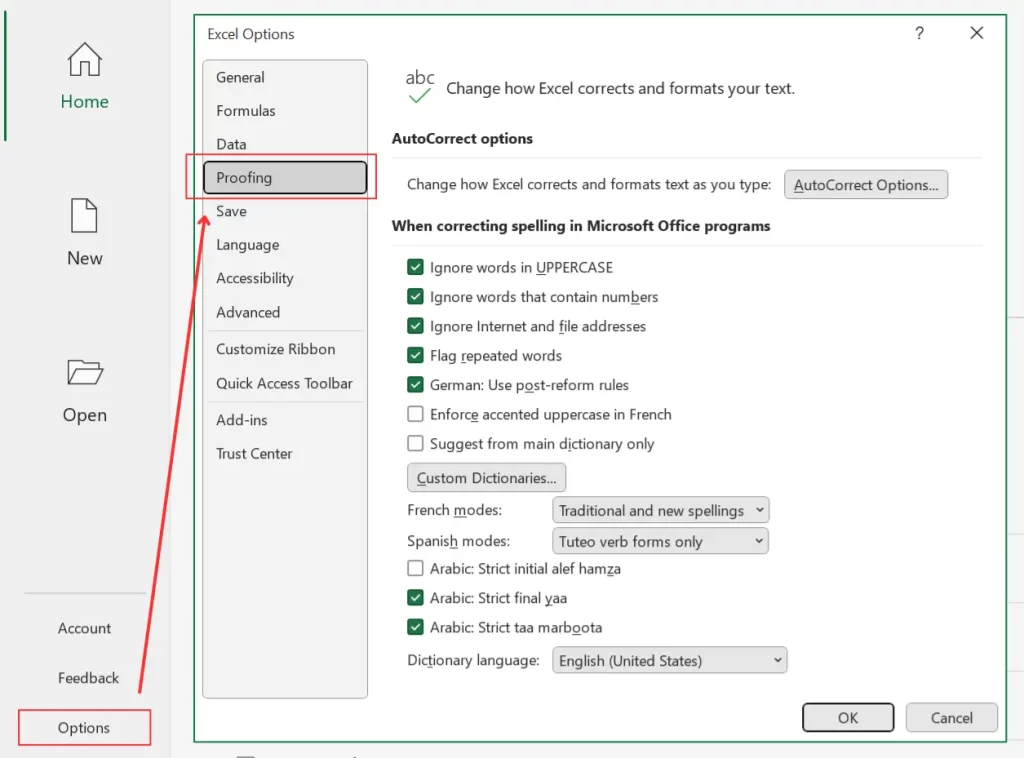
Bagaimana Menggunakan Spelling Excel untuk Proofing
Perintah Spelling digunakan untuk memeriksa kata yang kita gunakan saat proofing. Spelling akan melihat pengaturan proofing Excel kita sebagai bahan evaluasi.
Perintah ini bisa diakses melalui tab Review, pada kelompok perintah Proofing.

Saat menemui potensi kesalahan, Spelling akan menampilkan kotak dialog seperti pada Gambar 03.
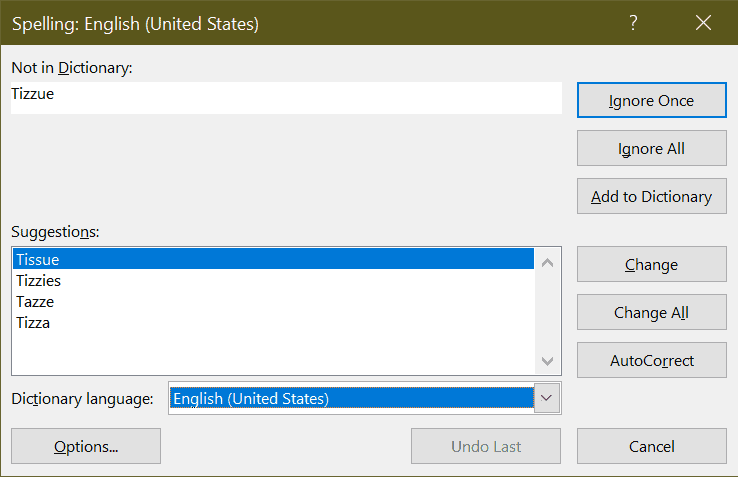
Sementara itu, saat Spelling tidak mendeteksi potensi kesalahan, notifikasi seperti pada gambar di bawah akan ditampilkan.

Untuk penjelasan lebih lengkap mengenai menggunakan spell checking Excel, baca artikelnya di bawah ini.
Baca: Spell checking Excel.
AutoCorrect options
AutoCorrect options berhubungan dengan otomatisasi koreksi saat terjadi kesalahan dalam penulisan.
AutoCorrect options juga bisa digunakan untuk menggantikan suatu bentuk teks menjadi teks lain. Fitur ini bisa jadi penghemat waktu dalam bekerja.
Untuk lebih lengkap mengenai pengaturan AutoCorrect, baca artikel pada link di bawah ini.
Baca: Pengaturan AutoCorrect Excel.
Ignore words in UPPERCASE
Bila worksheet teman-teman banyak menggunakan singkatan, seperti MPR atau DPR, yang umumnya ditulis menggunakan huruf besar, maka pastikan Excel tidak menandai singkatan seperti itu sebagai kesalahan.
Caranya adalah dengan memeriksa apakah fitur Ignore words in UPPERCASE dalam keadaan aktif. Bila ya, maka Excel akan mengabaikan semua kata yang ditulis dengan menggunakan huruf besar seperti singkatan.

Sebaliknya, bila pengaturan proofing Excel satu ini tidak aktif, kata-kata dengan semua huruf menggunakan kapital akan dinobatkan sebagai kata yang perlu diperbaiki.

Ignore words that contain numbers
Beberapa kata atau singkatan tidak selalu hadir dalam bentuk huruf.
Ada yang ditampilkan menggunakan kombinasi huruf dan angka, seperti kode barang, kode karyawan, atau singkatan umum seperti B2b (Business to business) dan 3Pl (Third party logistic).
Excel akan menandai kata-kata seperti ini sebagai kesalahan saat pengaturan proofing Excel Ignore words that contain numbers tidak diaktifkan.
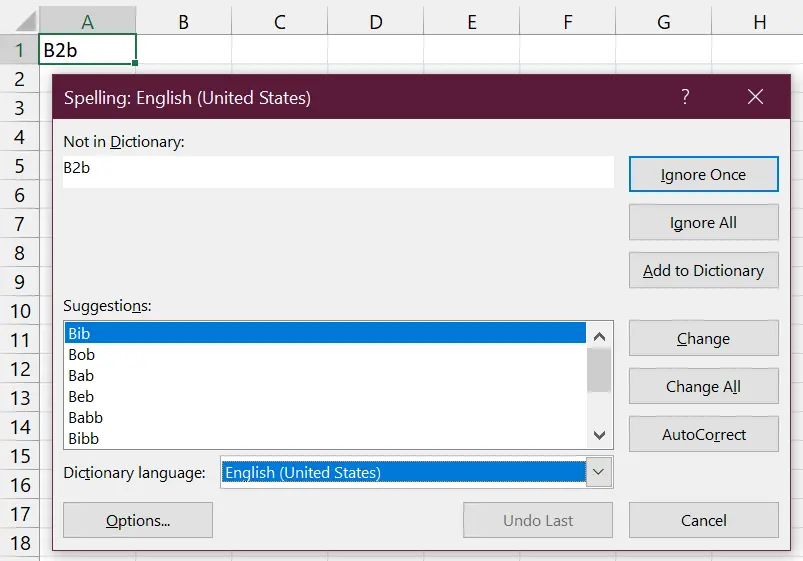
Bila ya, maka Excel mengabaikan kata-kata tersebut dengan memberikan notifikasi bahwa tidak ada kesalahan dalam penulisan.
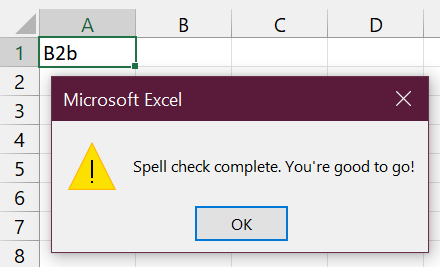
Ignore Internet and file addresses
Kadang, kita perlu memasukkan alamat internet atau jalur file sebagai bagian dari data worksheet, seperti alamat email pelanggan, alamat website supplier, atau lokasi file di computer atau network.
Bila Ignore Internet and file addresses tidak aktif, Excel akan mengindahkan bentuk data seperti ini sebagai kesalahan.

Bila aktif, maka Excel akan menganggap kata-kata tersebut sebagai bentuk data valid.

Flag repeated words
Pengaturan proofing Excel satu ini, bila aktif, akan menandai kata berulang.
Yang dimaksud kata berulang di sini adalah kata yang ditulis lebih dari satu kali tanpa tanda baca pembantu apa pun (bila dalam bahasa Indonesia), seperti paru paru (bukan paru-paru).
Sebagai contoh, bila kami menggunakan spell checking dalam bahasa Indonesia dan mengisikan cell A1 dengan kata Paru paru. Pengaturan ini aktif, maka kata tersebut akan dianggap sebagai kesalahan.
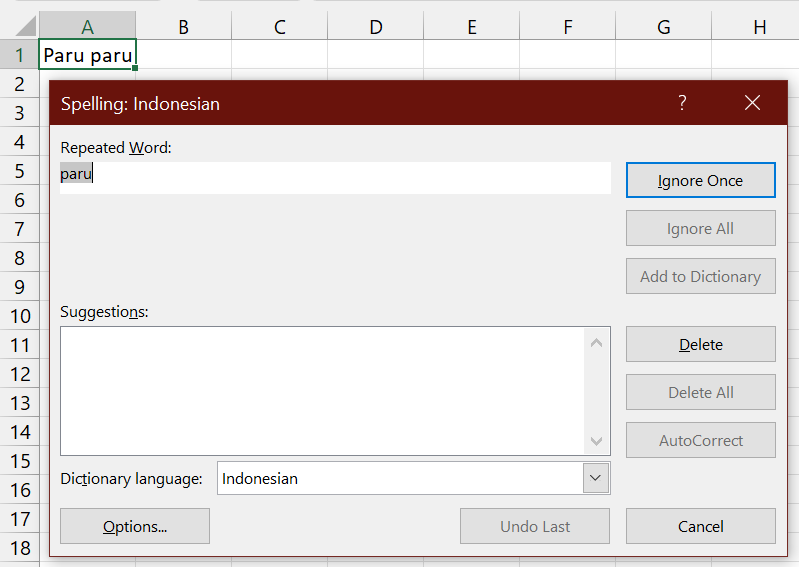
Bila tidak aktif, Excel akan mengabaikan Paru paru.
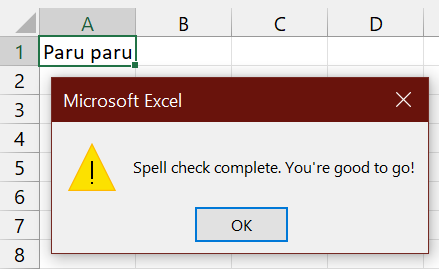
German: Use post-reform rules
Fitur ini, bila aktif, akan menggunakan aturan bahasa Jerman setelah reformasi dan menandai penggunaan aturan sebelum reformasi.
Sebaliknya, bila tidak aktif, akan menggunakan aturan sebelum reformasi dan menandai penggunaan aturan sesudah reformasi.
Enforce accented uppercase in French
Bahasa Perancis memiliki tanda aksen yang dilekatkan pada huruf-huruf besarnya pada beberapa kata tertentu.
Bila pengaturan proofing Excel ini aktif, Excel akan menekankan penggunaan aksen pada kata-kata tersebut. Bila tidak, Excel akan membiarkan kata-kata tersebut tanpa penggunaan tanda aksen.
Pada gambar di bawah, kami mengaktifkan fitur ini untuk melakukan proofing terhadap kata Elan.
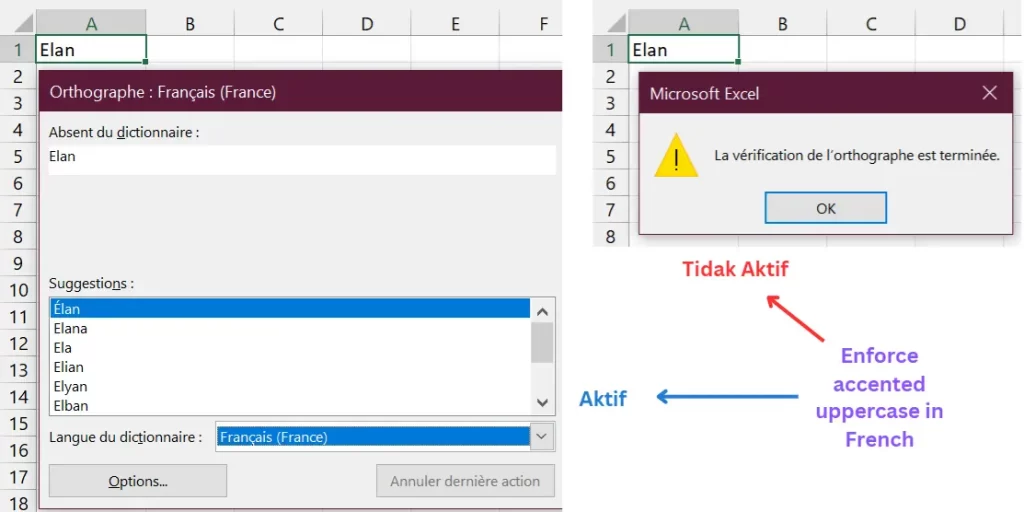
Catatan: Teman-teman perlu menggunakan Office dalam bahasa Perancis.
Custom Dictionaries
Kadang, ada kata tertentu dalam pekerjaan yang sering kita gunakan. Kata tersebut mungkin termasuk dalam daftar yang tidak disetujui oleh spelling checker Excel.
Kita bisa memasukkan kata tersebut ke dalam Custom Dictionaries. Dengan demikian, spelling checker akan mengabaikan kata tersebut setiap kali digunakan.
(Demo 01) Berikut cara memasukkan kata tertentu ke dalam Custom Dictionaries.
- Buka pengaturan Proofing di Excel Options.
- Pada panel kanan, klik tombol Custom Dictionaries untuk menampilkan kotak dialog dengan nama sama.
- Pada daftar Dictionaries, klik File RoamingCustom.dic.
- Klik Edit Word List untuk menampilkan isi RoamingCustom.dic.
- Pada Word(s), masukkan kata yang ingin diabaikan.
- Klik Add.
- Klik semua OK di semua kotak dialog.
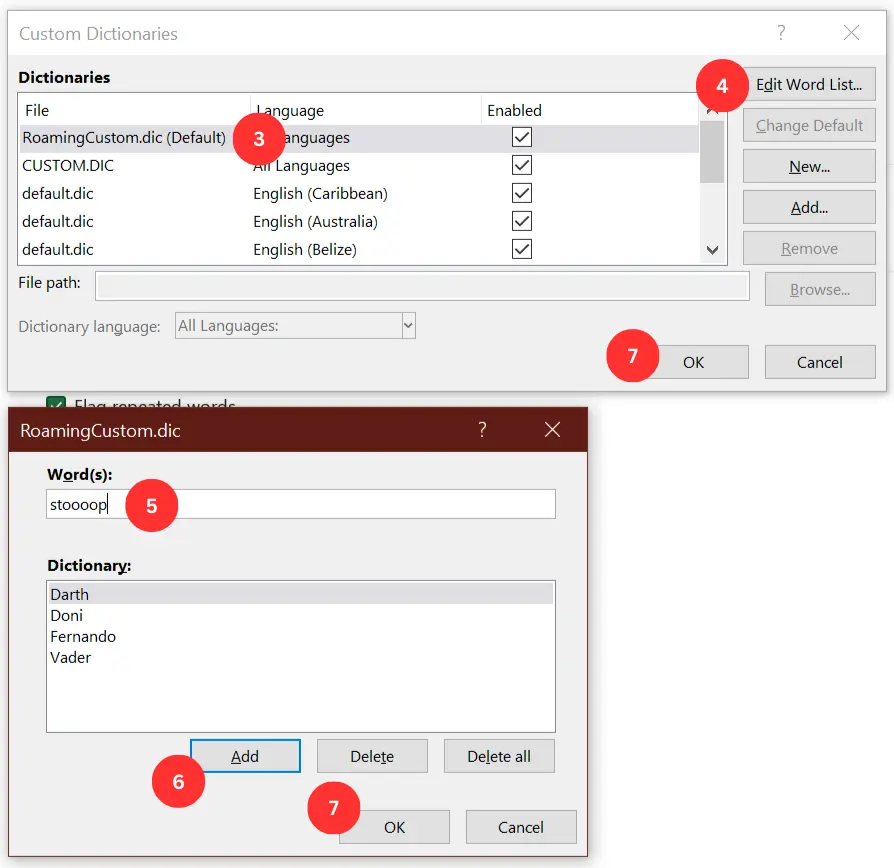
Pada gambar di bawah, stoooop tidak lagi ditandai oleh spelling checker.

Tips: Perhatikan Gambar 14. Delete berfungsi untuk menghapus salah satu entri, sedangkan Delete All akan menghapus seluruh entri.
Suggest from main dictionary only
Custom dictionaries memiliki keuntungan tersendiri. Tapi, ada konteks di mana penggunakannya tidak disarankan karena tidak umum atau tidak pantas.
Bila menemui kejadian seperti itu, teman-teman bisa menggunakan fitur Suggest from main directory only.
Fitur ini hanya akan menggunakan perbendaharaan kata dari kamus utama.
Bila karena suatu sebab Excel tetap menggunakan perbendaharaan dari custom dictionary, kita bisa non-aktifkan checkbox RoamingCustom.dic.
French modes dan Spanish modes
Fitur ini memberikan kita kebebasan untuk memilih ejaan tertentu dalam bahasa Perancis dan bahasa Spanyol.
Periksa Ejaan Bahasa Arab dengan Lebih Ketat
Excel juga mendukung pengaturan proofing dalam bahasa Arab.
Perhatian: Sama seperti fitur dalam bahasa lain, kita perlu install dan menggunakan bahasa tersebut di Excel.
Arabic: Strict initial alef hamza
Bila aktif, spelling checker akan menyarankan agar kita menyertakan hamzah saat menggunakan kata-kata dengan alif.
Arabic: String final yaa
Bila aktif, kata-kata dalam bahasa Arab yang menggunakan akhiran alif maksurah akan disarankan untuk diganti dengan akhiran yaa.
Arabic: Strict taa morboota
Bila aktif, spelling checker akan menyarankan agar kita menggunakan akhiran ta, alih-alih ha, saat menggunakan kata-kata dengan akhiran ha.
Dictionary language
Bagian ini berfungsi untuk menentukan bahasa dan negara asal perbendaharaan kata yang digunakan oleh pemeriksa ejaan.
Pada Gambar 01, kami menggunakan English (Indonesia).
Proofing menggunakan English (Indonesia) bisa memiliki hasil yang berbeda dibanding proofing dengan bahasa Inggris lain seperti English (US), English (UK), atau English (Singapore).
Karena itu, untuk mendapatkan hasil proofing yang maksimal untuk suatu dokumen dalam bahasa tertentu, gunakan bahasa tersebut. Artinya, bila dokumen yang diinginkan berbahasa Indonesia, menggunakan Dictionary language English (Indonesia) akan sangat tidak efektif.
Penutup
Terima kasih sudah membaca tulisan kami mengenai pengaturan proofing Excel.
Fungsi utama penggunaan proofing adalah agar dokumen kita tidak malu-maluin saat dipresentasikan atau dibaca oleh pihak lain, yaitu dengan menggunakan kata-kata yang sesuai dan baku.